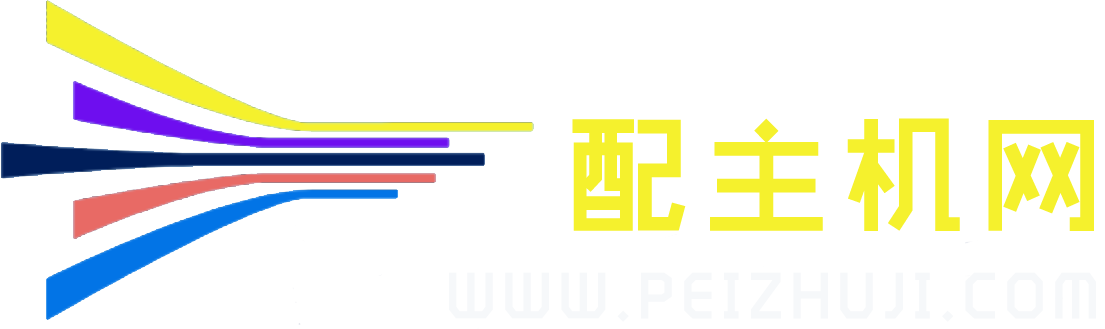银河麒麟系统下安装windows并实现双系统引导启动方法
适用范围 1.已经安装麒麟操作系统,并且操作系统无法重装或者懒得重装。
2.使用UEFI引导模式。
3.安全启动(Secure Boot)已经关闭。
4.如果以上几点看不懂的,请自觉补充基础知识。此文章非保姆手册!!! 整体架构流程 使用麒麟系统的试用模式释放磁盘空间 —> 在麒麟系统的高级修复模式下安装grub引导
----> 在未使用的磁盘空间安装windows系统 ----> 使用grub引导启动,并在麒麟系统的高级修复模式下更新grub引导。 技术细节 一、先制作2个系统启动盘 1.windows系统安装盘。
-----用于安装windows系统
2.银河麒麟系统安装盘。-----用于引导麒麟系统的试用环境。 二、使用银河麒麟安装盘引导试用环境并释放磁盘盘空间。
使用银河麒麟系统安装盘,进入试用环境。只有在试用环境下,才可以卸载分区,并对分区进行压缩。

使用试用环境(试用环境中会有“安装Kylin”的图标)进入桌面后,运行“分区编辑器”
对数据分区进行卸载,并压缩swap的容量。(swap容量可以不调整,由于演示机器swap容量过大。因此会压缩swap)
只有在试用环境才可以卸载掉,正式环境是无法卸载掉的

卸载掉后,分区前面的“锁定”图标会消失

调整出需要的空间后进行保存

关机后,麒麟系统安装盘就可以不再使用了。 三、添加GRUB引导 使用高级选项中的recovery模式开机
选择“recovery mode”开机
恢复模式进入后,按两下回车键,进入命令提示行
在命令行中输入如下指令
命令有点长,注意每段命令中间的空格以及-和_的区别。 grub-install --target=x86_64-efi --efi-directory=/boot/efi --bootloader-id=GURB
AI写代码 复制 1 如果没有输入错误,会提示安装成。
以上步骤做完后,就可以直接关机。 四、使用windows安装盘进行安装 插入windows系统安装盘,进行windows安装。
前面步骤略过,注意此处要选“自定义安装”
将系统安装在“未分配的空间”上
系统安装完成后,就可以将windows系统安装盘取出。这里有能力的大神可以使用ghost进行安装,注意一定要在EFI分区添加引导文件(或者叫做修复EFI引导)。
五、更新GRUB引导
部分电脑安装完windows后,开机会直接启动windows,没有麒麟系统的引导项,因此需要进入BIOS进行引导设置,将GURB设置为第一启动项
修改完后,再次开机就会回到麒麟系统的引导界面,此时重复第三步,进入命令提示行 使用高级选项中的recovery模式开机选择“recovery mode”开机


恢复模式进入后,按两下回车键,进入命令提示行
在命令提示航中输入如下命令 update-grub
执行完成后,就可以关机重启
再次开机后,windows引导便被成功添加。
小结 这种方法是在不损坏麒麟系统的情况下,添加windows操作系统,适用与很多单位的麒麟系统已被安装各种专用办公软件,无法重新安装麒麟系统的情况下使用。
不同于网上的在windows系统下安装麒麟操作系统。
原文来自:
https://blog.csdn.net/weixin_42181680/article/details/146270806
温馨提示:
欢迎您来到小站
1.本站遵循行业规范,任何转载的稿件都会明确标注作者和来源;
2.本站的原创文章,请转载时务必注明文章作者和来源,不尊重原创的行为我们将追究责任;
3.作者投稿可能会经我们编辑修改或补充;
4.网页广告仅为维持服务器 请谅解;
5.QQ:1103606138 无其它联系方式。